通过PowerShell命令符成功卸载Win10中的Edge浏览器的方法
在最新版本的Windows 10系统中,Edge浏览器作为系统的一部分,被默认安装并嵌入在系统中。不过,有些用户可能更喜欢使用其他浏览器,想要卸载Edge。但是,Edge浏览器并不支持通过常规的软件卸载方法进行删除,所以我们需要使用Windows PowerShell来完成这个任务。
Win10系统中卸载Edge浏览器步骤
1. 打开PowerShell:
- 首先,需要以管理员身份运行Windows PowerShell。方法是右键点击屏幕左下角的Windows图标,从弹出菜单中选择“Windows PowerShell(管理员)”。
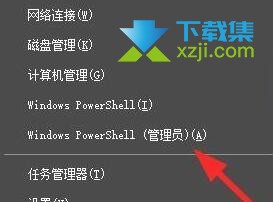
2. 查询Edge浏览器安装包:
- 在PowerShell窗口中输入命令 `get-appxpackage *edge*`,然后按回车键。这个命令会列出所有与Edge浏览器相关的安装包。
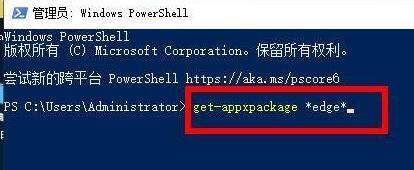
3. 查找并复制PackageFullName:
- 在命令执行后,你会看到一些列出的信息。找到“PackageFullName”项,并复制它的值。例如,它可能看起来像“Microsoft.MicrosoftEdge_44.18362.449.0_neutral__8wekyb3d8bbwe”。
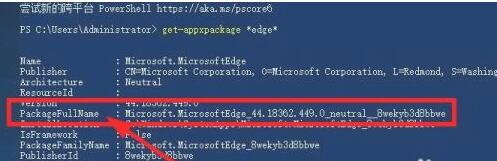
4. 准备卸载命令:
- 打开记事本,将刚刚复制的PackageFullName值粘贴到记事本中。然后在它的前面加入`remove-appxpackage`,使其变为`remove-appxpackage Microsoft.MicrosoftEdge_44.18362.449.0_neutral__8wekyb3d8bbwe`。
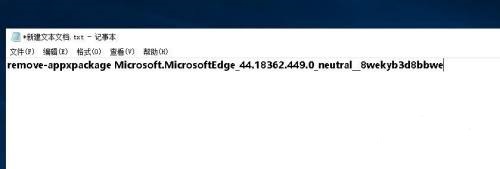
5. 执行卸载命令:
- 最后,将完整的命令复制粘贴回PowerShell窗口,按回车键执行。这样就可以成功卸载Edge浏览器了。
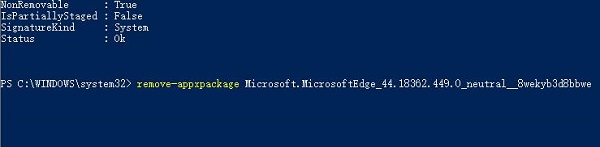
通过以上步骤,你就可以在Windows 10系统中成功卸载Edge浏览器。不过,需要注意的是,由于Edge浏览器与系统深度集成,卸载它可能会影响系统的稳定性和某些功能。因此,在决定卸载Edge浏览器前,建议仔细考虑其可能带来的影响,并确保有其他浏览器可以使用。
